Giả lập Sega Game Gear Classics trên Steam Deck
Giải phóng tâm hồn game thủ trong bạn: Chơi Game Gear Classics trên Steam Deck của bạn
Sega Game Gear, một tuyệt tác cầm tay của thập niên 90, giờ đây đã tìm được ngôi nhà mới trên Steam Deck nhờ EmuDeck. Hướng dẫn này hướng dẫn bạn cách cài đặt EmuDeck, chuyển ROM và tối ưu hóa hiệu suất để có trải nghiệm chơi trò chơi cổ điển hoàn hảo. Chúng tôi cũng sẽ đề cập đến Decky Loader và Power Tools để nâng cao khả năng kiểm soát.
Trước khi bạn bắt đầu: Những chuẩn bị cần thiết
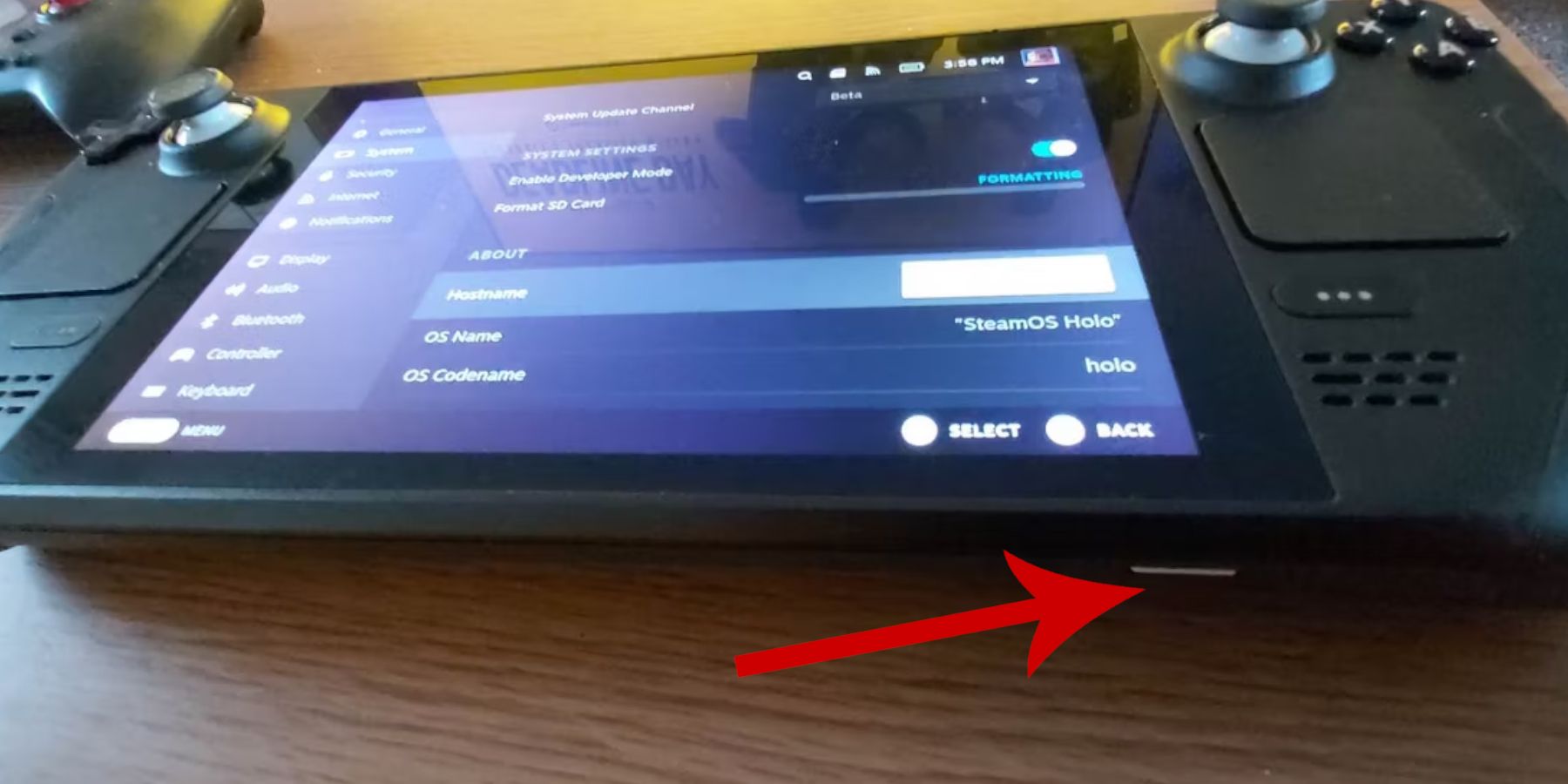 Trước khi bắt đầu chơi trò chơi cổ điển, hãy đảm bảo bạn đã thực hiện các bước sau:
Trước khi bắt đầu chơi trò chơi cổ điển, hãy đảm bảo bạn đã thực hiện các bước sau:
- Bật Chế độ nhà phát triển: Điều hướng đến Steam > Hệ thống > Cài đặt hệ thống > Bật Chế độ nhà phát triển. Sau đó, trong menu Nhà phát triển, bật Gỡ lỗi từ xa CEF. Khởi động lại Steam Deck của bạn.
- Thiết bị cần thiết: Thẻ nhớ microSD A2 (hoặc ổ cứng gắn ngoài được kết nối qua đế cắm) rất quan trọng để lưu trữ ROM và trình mô phỏng, giúp ổ SSD bên trong của bạn luôn trống cho các trò chơi trên Steam. Bàn phím và chuột đơn giản hóa đáng kể việc truyền tệp và quản lý tác phẩm nghệ thuật. Hãy nhớ nhận ROM Game Gear một cách hợp pháp.
Cài đặt EmuDeck trên Steam Deck của bạn
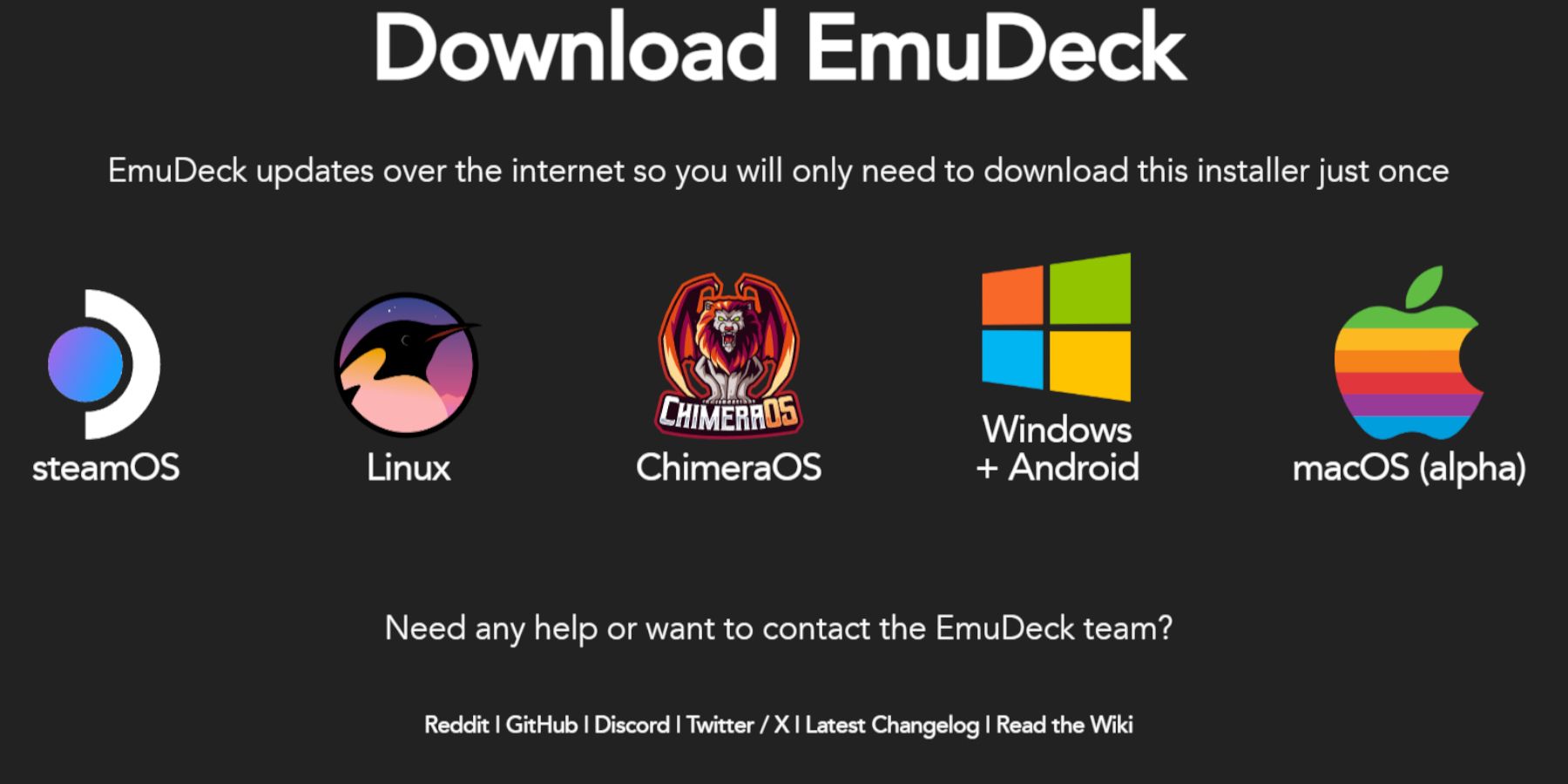 Hãy thiết lập và chạy EmuDeck:
Hãy thiết lập và chạy EmuDeck:
- Chuyển sang Chế độ máy tính để bàn (Nút Steam > Nguồn > Chuyển sang Máy tính để bàn).
- Mở trình duyệt ưa thích của bạn và tải xuống EmuDeck từ trang web chính thức của nó.
- Chọn phiên bản SteamOS và "Cài đặt tùy chỉnh". Chọn thẻ SD của bạn làm vị trí cài đặt chính.
- Chọn trình giả lập mong muốn của bạn (khuyên dùng RetroArch, Emulation Station, Steam ROM Manager). Bật "Tự động lưu."
- Hoàn tất cài đặt.
Cài đặt nhanh EmuDeck:
Trong EmuDeck, truy cập Cài đặt nhanh và đảm bảo:
- Tính năng Lưu Tự động đã được bật.
- Kết hợp bố cục bộ điều khiển đã được bật.
- Sega Classic AR được đặt thành 4:3.
- Thiết bị cầm tay LCD đang bật.
Chuyển ROM Game Gear của bạn và sử dụng Trình quản lý ROM Steam
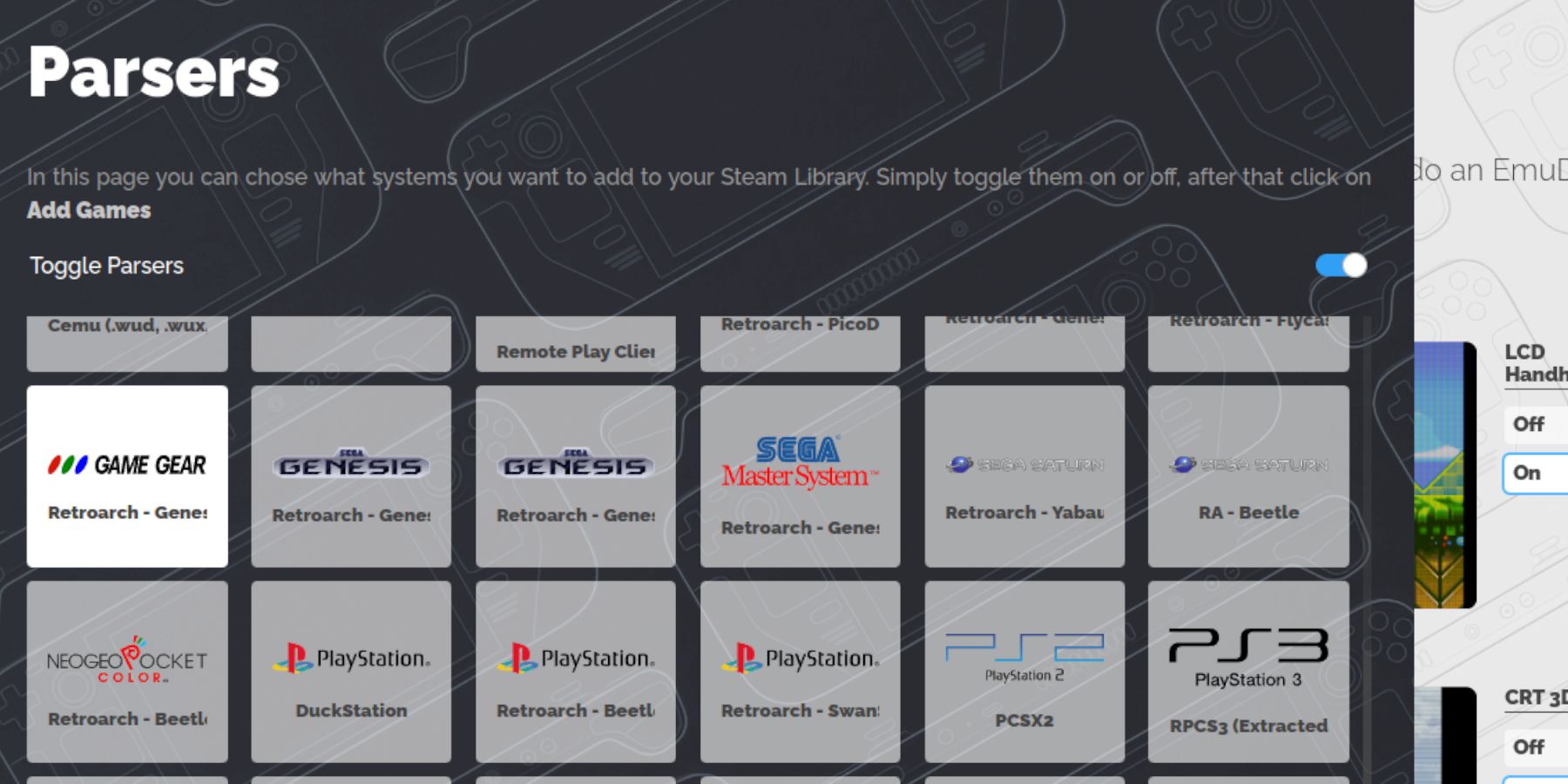 Đã đến lúc thêm trò chơi của bạn:
Đã đến lúc thêm trò chơi của bạn:
- Ở Chế độ máy tính để bàn, hãy sử dụng Trình quản lý tệp Dolphin để điều hướng đến
Primary > Emulation > ROMs > gamegear. - Chuyển ROM Game Gear của bạn vào thư mục này.
- Mở EmuDeck và khởi chạy Trình quản lý ROM Steam. Làm theo lời nhắc trên màn hình, chọn biểu tượng Game Gear làm trình phân tích cú pháp của bạn. Thêm và phân tích trò chơi của bạn, đảm bảo tác phẩm nghệ thuật được gán chính xác, sau đó lưu vào Steam.
Khắc phục sự cố thiếu tác phẩm nghệ thuật
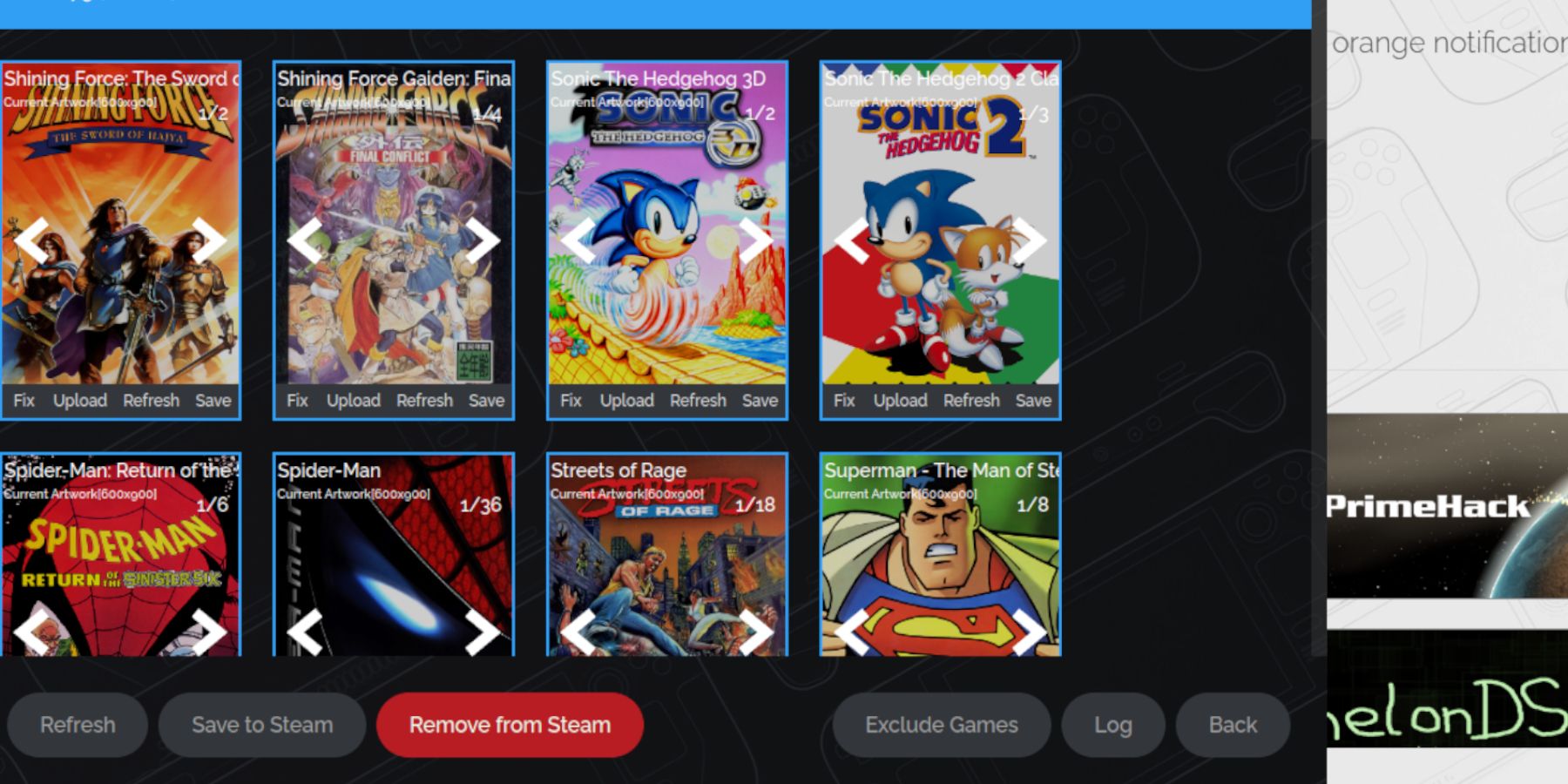 Nếu tác phẩm nghệ thuật bị thiếu hoặc không chính xác:
Nếu tác phẩm nghệ thuật bị thiếu hoặc không chính xác:
- Sử dụng chức năng "Sửa lỗi" của Trình quản lý ROM Steam để tìm kiếm và áp dụng tác phẩm nghệ thuật chính xác.
- Đảm bảo tên tệp ROM không chứa số trước tên trò chơi vì điều này có thể cản trở việc phát hiện tác phẩm nghệ thuật.
- Tải lên tác phẩm nghệ thuật bị thiếu theo cách thủ công qua Chế độ máy tính để bàn, đặt hình ảnh vào thư mục Ảnh của Steam Deck, sau đó sử dụng chức năng "Tải lên" của Trình quản lý ROM Steam.
Chơi trò chơi của bạn và tối ưu hóa hiệu suất
- Quay lại Chế độ chơi trò chơi. Truy cập các trò chơi Game Gear của bạn thông qua tab Bộ sưu tập của Thư viện Steam.
- Tinh chỉnh hiệu suất: Các trò chơi Game Gear thường được mặc định ở tốc độ 30 FPS chậm chạp. Để khắc phục điều này:
- Truy cập Menu truy cập nhanh (QAM), chọn Hiệu suất, bật "Sử dụng hồ sơ mỗi trò chơi" và đặt Giới hạn khung hình thành 60 FPS.
Khai phá hiệu suất nâng cao với Decky Loader và Power Tools
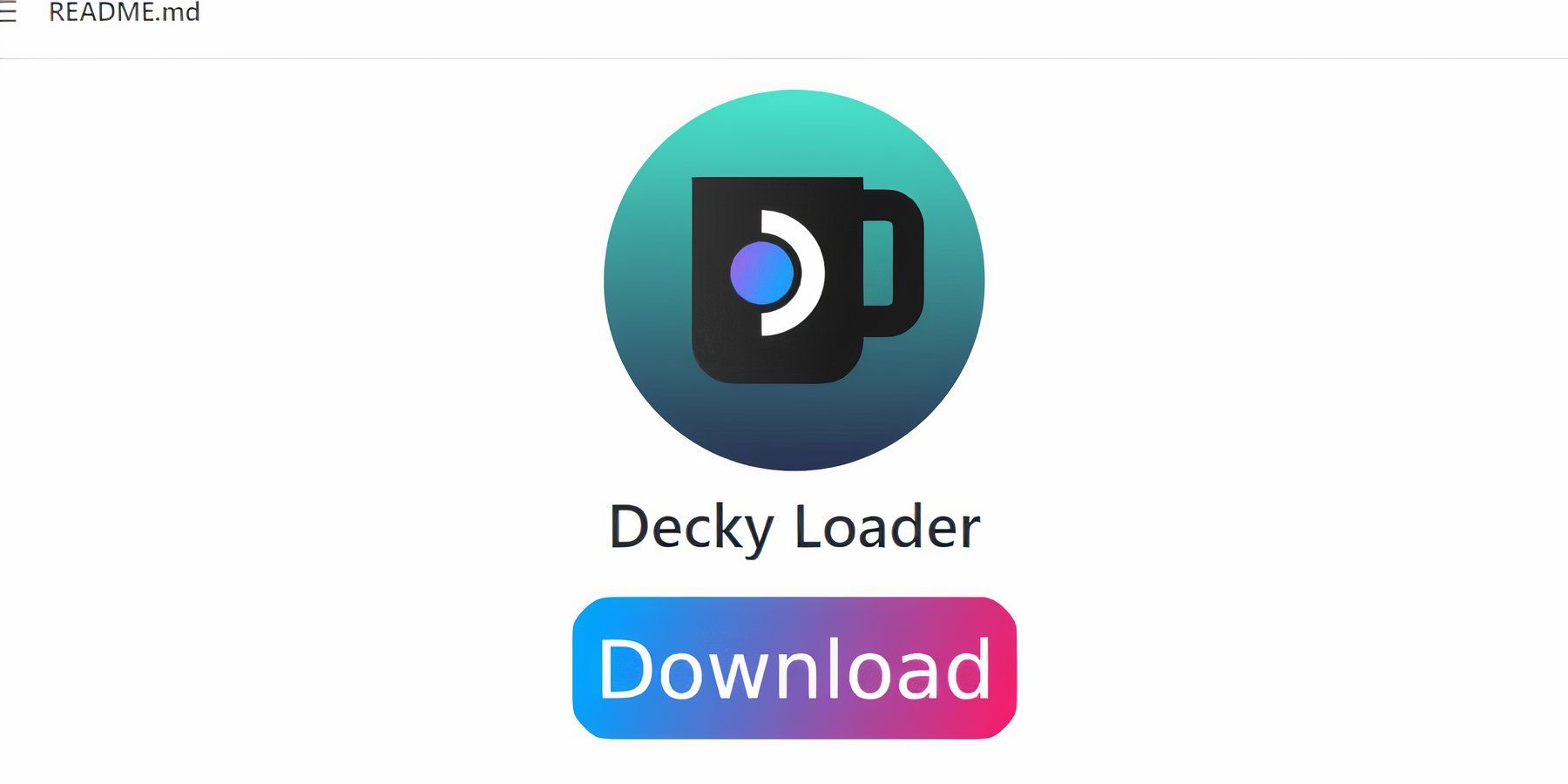 Để kiểm soát tối đa:
Để kiểm soát tối đa:
- Cài đặt Decky Loader (Chế độ máy tính để bàn, tải xuống từ GitHub, chọn Cài đặt được đề xuất, khởi động lại).
- Cài đặt plugin Power Tools thông qua cửa hàng Decky Loader.
- Trong Power Tools, hãy tắt SMT, đặt Chủ đề thành 4, bật Kiểm soát đồng hồ GPU thủ công, tăng Tần số xung nhịp GPU lên 1200 và bật Hồ sơ trên mỗi trò chơi.
Khôi phục Decky Loader sau khi cập nhật Steam Deck
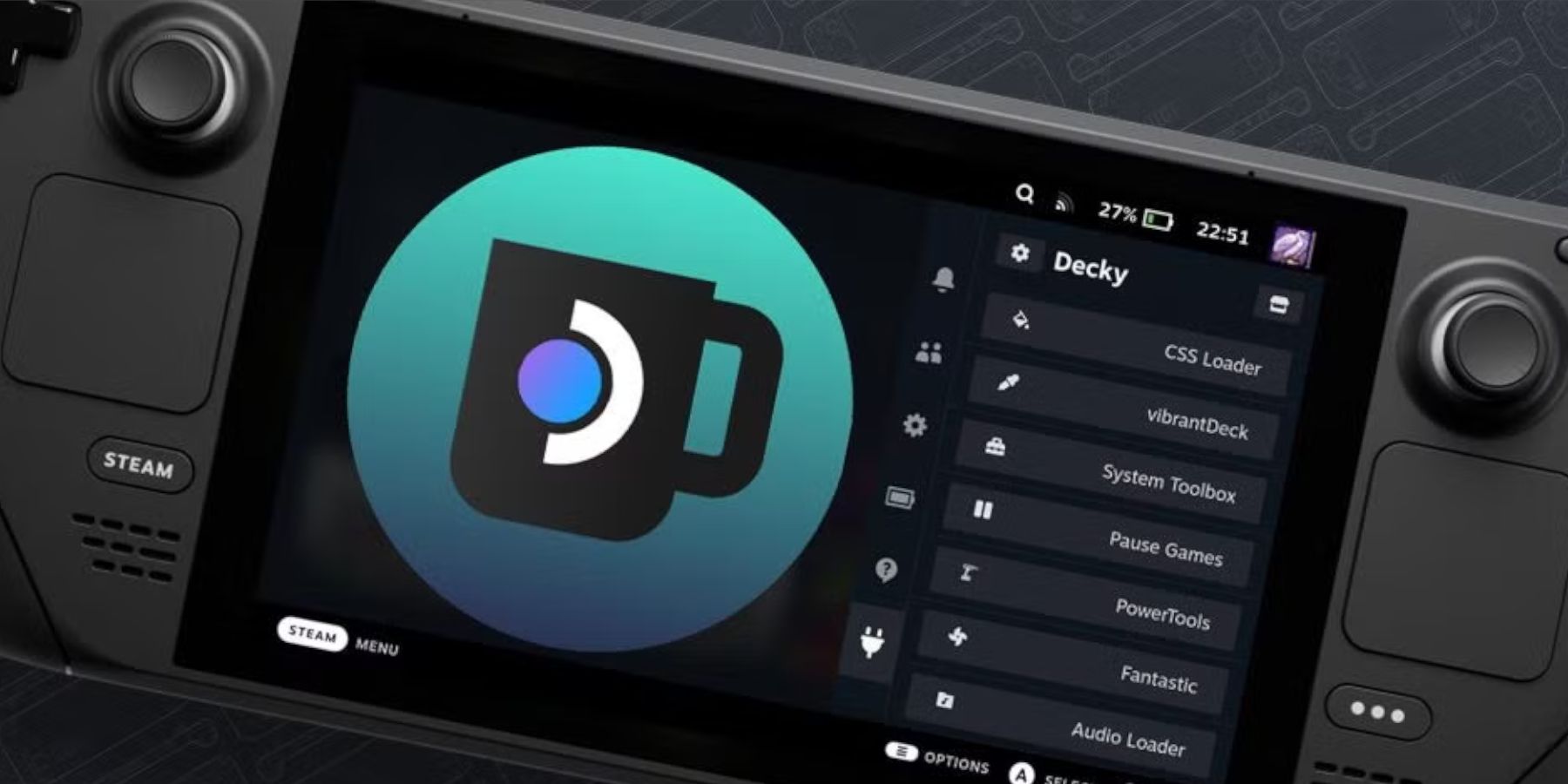 Nếu bản cập nhật Steam Deck loại bỏ Decky Loader:
Nếu bản cập nhật Steam Deck loại bỏ Decky Loader:
- Chuyển sang Chế độ máy tính để bàn.
- Tải lại Decky Loader từ GitHub. Chọn "Thực thi" (không phải "Mở") để tránh đặt lại cài đặt của bạn. Nhập mật khẩu sudo của bạn.
- Khởi động lại Steam Deck của bạn.
Bây giờ, hãy thưởng thức các tác phẩm kinh điển của Game Gear trên Steam Deck của bạn với hiệu suất và khả năng kiểm soát nâng cao!

- 1 Mã Zenless Zone Zero [ZZZ] (Tháng 12 năm 2024) – 1.4 Livestream Mã Feb 08,2025
- 2 Capcom Spotlight tháng 2 năm 2025 và Monster Hunter Wilds Showcase: Mọi thứ được công bố Mar 05,2025
- 3 Nhận iPad mới nhất của Apple (bao gồm 2025 mẫu) với giá thấp nhất trong năm trên Amazon May 22,2025
- 4 2025 Apple iPad đạt giá thấp nhất từng có trên Amazon - Tất cả các màu sắc May 25,2025
- 5 2025 Apple iPad Air với M3 CHIP HITS HỒ SƠ THẤP THẤP trên Amazon May 19,2025
- 6 Hướng dẫn của Delta Force Ops: Làm chủ trò chơi và chiến thắng Apr 26,2025
- 7 PUBG Mobile Đổi mã cho tháng 1 năm 2025 trực tiếp Feb 13,2025
- 8 Bộ Lego mới cho tháng 3 năm 2025: Bluey, Harry Potter, và nhiều hơn nữa Mar 06,2025
-
Trò chơi đua tốt nhất để chơi bây giờ
Tổng cộng 10
-
Khám phá thế giới của trò chơi bắn súng
Tổng cộng 10




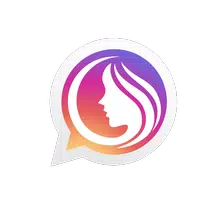












![Business of Loving [v0.12.5i] [Dead End Draws]](https://imgs.96xs.com/uploads/18/1719555107667e5423ef803.jpg)












